
EXCEL Initiation
Notre formation Excel initiation est adaptée aux débutants
Débuter sur ExcelMicrosoft Excel permet de travailler sur des listes de données denses, en les triant et en les analysant. Ses nombreux outils permettent de tirer le meilleur parti de vos informations, et de faciliter considérablement votre travail au quotidien. Beaucoup de projets sur Excel nécessitent dans un premier temps de renseigner un certain nombre de données, qui nous servent au remplissage de notre tableau. Parfois, il se peut que ces données soient si nombreuses et répétitives que ce remplissage s’en retrouve compliqué et chronophage. Incrémenter une série sur Excel est sans nul doute une des manipulations les plus efficaces pour compléter des lignes ou des colonnes dont les informations suivent une même logique, comme des dates, des horaires, des listes croissantes ou décroissantes, et même du texte comme des jours ou des mois. Ici, nous vous montrons les différentes méthodes pour incrémenter sur Excel, et assurer le remplissage d’une colonne en un claquement de doigts.
La première manière d’effectuer une incrémentation sur Excel et la plus simple consiste à utiliser ce qu’on appelle la poignée de recopie. Voici comment procéder à l’incrémentation de base du logiciel en quelques étapes :
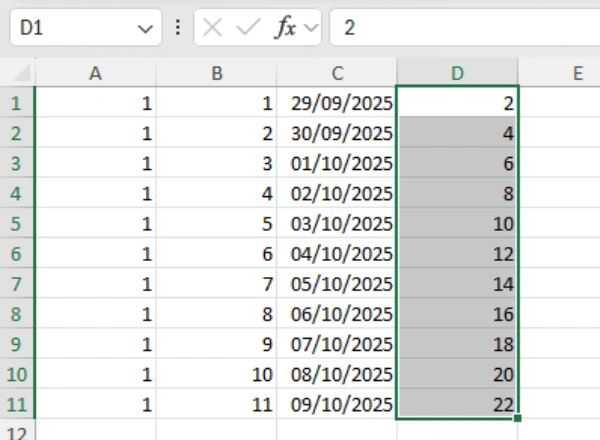
La recopie incrémentée sur Excel peut être réalisée de manière un peu plus dirigée et personnalisée. Par exemple, vous pouvez lancer une incrémentation qui exige des sauts de 10 en 10 d’une cellule à l’autre, ou encore une décroissance de moins 1 en moins 1. Voici les étapes à suivre pour réaliser une incrémentation personnalisée :
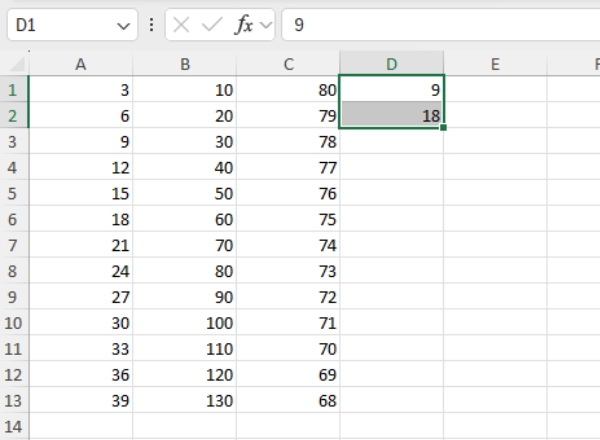
Pour encore plus de contrôle sur les variables de votre incrémentation sur Excel, vous pouvez également renseigner une formule dans une des cellules. En jouant sur les additions, soustractions ou multiplications, vous pouvez créer une liste dont les nombres ont des règles de remplissage plus complexes. Voici un exemple type :
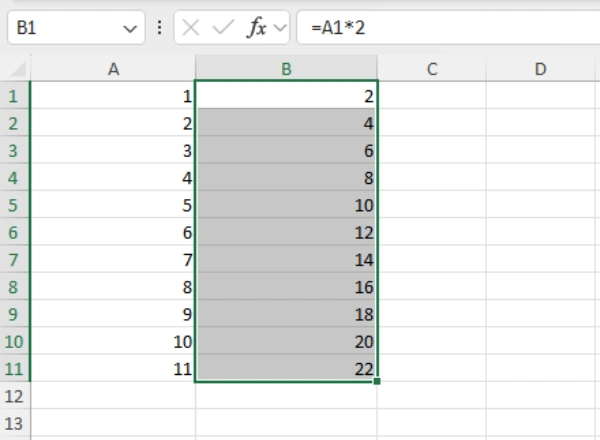
Mais comme ce n’est pas les moyens ni les outils qui manquent sur Excel, il existe encore une autre méthode pour incrémenter sur Excel. Celle-ci passe par la fonction SÉQUENCE, qui permet de générer une série d’un coup avec vos propres règles. Voici les quelques étapes à suivre pour la mettre en place :
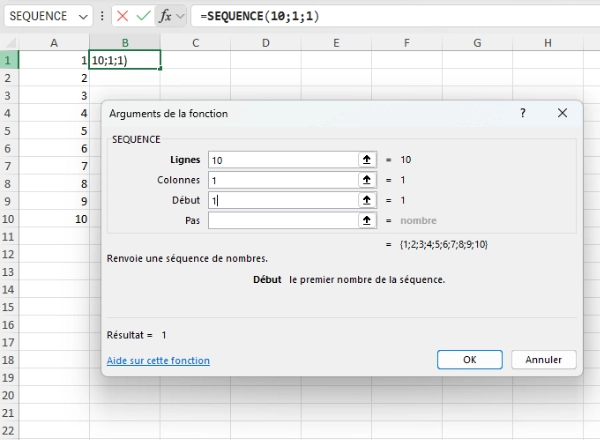
Pour plus de pratique, voici un exercice simple pour incrémenter sur Microsoft Excel. Ouvrez un nouveau classeur, puis renseignez la date du jour dans la première colonne, et le chiffre 1 dans la seconde. Utilisez une des méthodes d’incrémentation citées plus haut pour compléter les dix premières lignes de votre tableur. Si vous appliquez correctement le principe, votre première colonne comprendra les dates des dix prochains jours à compter d’aujourd’hui, et la deuxième colonne une numérotation de 1 à 10.
Pour aller encore plus loin, suivez une formation sur Excel adaptée
Ce tuto vous a aidé ? Vous souhaitez aller encore plus loin et découvrir d’autres fonctionnalités sur Excel ? Notre organisme ABC Formation continue vous propose une formation sur Excel qui s’adapte à vos besoins sur le logiciel, et vous permet de progresser pas à pas.

Notre formation Excel initiation est adaptée aux débutants
Débuter sur Excel
Avec la formation Excel perfectionnement, maîtrisez les fonctions d’EXCEL pour travailler en toute autonomie
Se perfectionner sur Excel
Enrichissez votre pratique d’EXCEL par l’utilisation des fonctions avancées du logiciel
Devenir expert sur Excel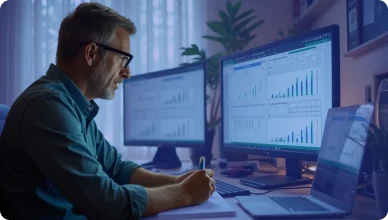
Créez et manipulez des tableaux croisés dynamiques en un rien de temps avec notre formation
Se renforcer sur Excel
Gagnez du temps en automatisant toutes les tâches répétitives et très chronophages avec Excel
Apprendre Excel VBA
Besoin d’un accompagnement personnalisé ?
Échangez avec une conseillère pour trouver la formation adaptée à vos objectifs.